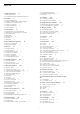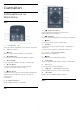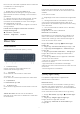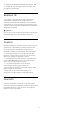User manual
Table Of Contents
- Ábhar
- 1 - Céard atá nua?
- 2 - Suiteáil
- 3 - Cianrialtán
- 4 - Ag Casadh Air agus As
- 5 - Cainéil
- 6 - Suiteáil Cainéal
- 7 - Nasc Gléasanna
- 7.1 - Maidir le Naisc
- 7.2 - CAM le Cárta Cliste - CI+
- 7.3 - Córas Amharclainne Baile - HTS
- 7.4 - Fóin Chliste agus Táibléid
- 7.5 - Seinnteoir Diosca Blu-ray
- 7.6 - Seinnteoir DVD
- 7.7 - Bluetooth
- 7.8 - Cluasáin
- 7.9 - Consól Cluiche
- 7.10 - Diosca Crua USB
- 7.11 - Méarchlár, nasc
- 7.12 - Méaróg Chuimhne USB
- 7.13 - Ceamara grianghraif
- 7.14 - Camthaifeadán
- 7.15 - Ríomhaire
- 8 - Nasc do Android TV
- 9 - Feidhmchláir
- 10 - Idirlíon
- 11 - Roghchlár na teilifíse
- 12 - Naisc, Liosta
- 13 - Líonraí
- 14 - Socruithe
- 15 - Meáin
- 16 - Eolaire Teilifíse
- 17 - Taifeadadh agus Cuir Teilifís ar Sos
- 18 - Fóin Chliste agus Táibléid
- 19 - Cluichí
- 20 - Ambilight
- 21 - Sár-Roghanna
- 22 - Netflix
- 23 - Alexa
- 24 - Bogearaí
- 25 - Sonraíochtaí
- 26 - Cúnamh agus Tacaíocht
- 27 - Sábháilteacht agus Cúram
- 28 - Téarmaí Úsáide
- 29 - Cóipchearta
- 30 - Séanadh maidir le seirbhísí agus/nó bogearraí atá á dtairiscint ag tríú páirtithe
- Innéacs
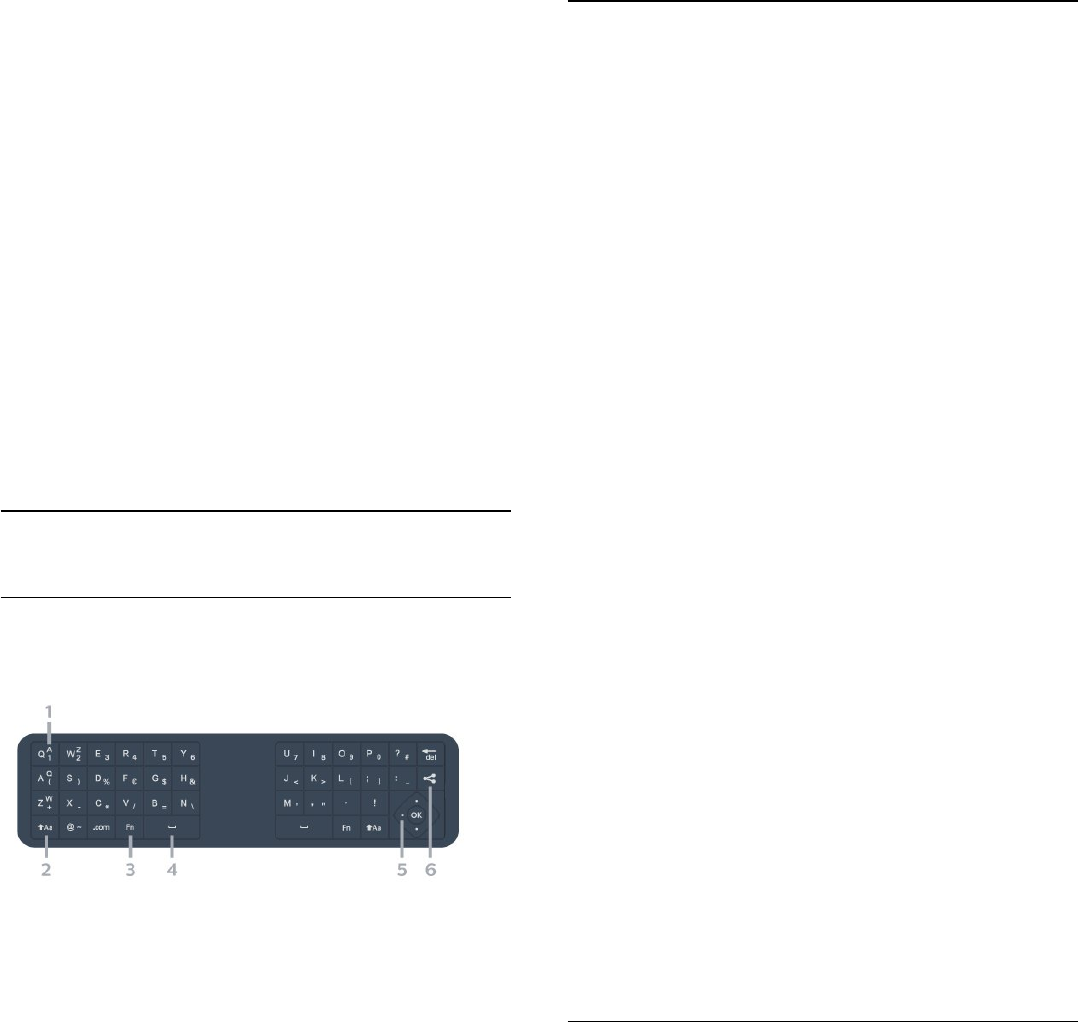
Ní mór duit an cianrialtán a phéireáil leis an teilifís sula
n-úsáideann tú cuardach gutha.
Chun Guth a úsáid...
1 - Brúigh agus coinnigh síos VOICE ar an
gcianrialtán, lasfar an solas gorm ar an gcianrialtán
agus osclóidh an réimse cuardaigh, tá an micreafón
gníomhach.
2 - Labhair amach an rud atá uait go soiléir. Is féidir
leat labhairt ar feadh 10 soicind sula gcasfar an
micreafón as. D'fhéadfadh sé roinnt ama a thógáil
sula dtaispeánfar na torthaí.
3 - Is féidir leat an rud atá uait a roghnú ó na torthaí
ar an gcuardach.
Is féidir leat an teanga ar mhaith leat í a úsáid le
hidirghníomhú gutha.
Socruithe > Socruithe
Android > Roghanna > Urlabhra
3.4
Méarchlár
Forbhreathnú
Forbhreathnú ar mhéarchlár Qwerty / Azerty.
1 - Carachtar Azerty
Suíomh carachtair má tá leagan amach an
mhéarchláir athraithe go Azerty.
2 - Iomlaoid
Chun carachtair cáis uachtair a chlóscríobh.
3 - Eochair Fn
Chun uimhir nó carachtar poncaíochta a chlóscríobh.
4 - Spásbharra
5 - Nascleanúint agus OK
6 - Roinn é seo
Chun a bhuil tú ag féachaint air faoi láthair a roinnt ar
líne.
Tabhair faoi deara: Ní mór duit an cianrialtán a
phéireáil leis an teilifís sula n-úsáideann tú méarchlár
an chianrialtáin.
Téacs a Scríobh
Is féidir leat an méarchlár ar chúl an chianrialtáin a
úsáid chun téacs a scríobh in aon réimse téacs ar an
scáileán.
Chun téacs a scríobh…
1 - Roghnaigh réimse téacs mura bhfuil sé roghnaithe
fós.
2 - Athraigh méarchlár an chianrialtáin i do threo
chun na heochracha a ghníomhachtú. Beir ar an
gcianrialtán le do dhá láimh agus úsáid do dhá ordóg
chun clóscríobh.
3 - Chun an méarchlár ar scáileán a chur i bhfolach,
brúigh BACK .
Brúigh OK chun an téacs a dhearbhú.
Méarchlár ar an Scáileán
Má úsáideann tú an méarchlár an an scáileán chun
téacs a chur isteach, is féidir leat leagan amach an
mhéarchláir a athrú go ceann a bhfuil taithí agat air.
Chun na socruithe seo a oscailt…
Brúigh HOME, roghnaigh Socruithe agus
brúigh OK.
5 - Roghnaigh Socruithe Android agus brúigh OK.
6 - Roghnaigh Gléas Roghanna > Méarchlár agus
brúigh OK.
7 - Roghnaigh Socruithe méarchláir > Teanga agus
brúigh OK. Is féidir leat teanga do mhéarchláir a
shocrú anseo.
8 - Brúigh BACK chun an roghchlár a dhúnadh
chun dul siar céim amháin.
• Oibríonn an cianrialtán is fearr mura bhfuil tú níos
mó ná 5 m ón teilifís.
• Agus méarchlár an chianrialtáin á úsáid agat,
oibríonn sé is fearr nuair nach bhfuil an uillinn níos mó
ná 50 céim.
• Ná blocáil ga IR an chianrialtáin.
Qwerty agus Azerty
Is é QWERTY leagan amach caighdeánach
Mhéarchlár an Chianrialtáin.
Méarchlár Azerty
Is féidir Méarchlár an Chianrialtáin a athrú go Azerty,
ag brath ar an réigiún ina bhfuil tú. Tá na carachtair
Azerty ar taispeáint ar bharr na n-eochracha ábhartha
ar thaobh na láimhe deise.
Chun méarchlár an chianrialtáin a shocrú go Azerty…
1 - Brúigh HOME, roghnaigh Socruithe agus
brúigh OK.
2 - Roghnaigh Réigiúin agus Teanga agus
brúigh chun an roghchlár a oscailt.
3 - Roghnaigh Méarchlár an Chianrialtáin agus
brúigh OK.
9